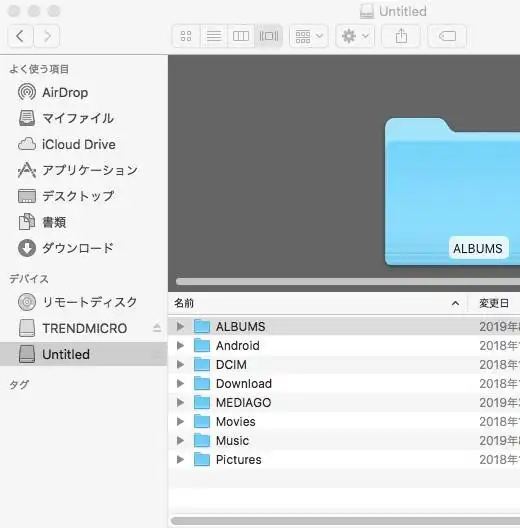USBメモリやSDカードといった、補助記憶装置のメモリーカード(memory card)を持ち歩いている間などに、
強い圧迫が加わったり、うっかり硬い床に落としてしまい、カバ一の一部が割れて破損した時には、
内部のデータを取り出すことはできる?という疑問について解説いたします。
USBコネクタの状態を確認するには?
まず、USBコネクタといった差込口それ自体が割れたり、または折れたりしていなければ、
外部のカバーが一部破損して外れていても、そのままパソコン本体などのUSBポートに接続して、
内部のデータファイルを正常に読み込みできる場合が多いです。
その際、メモリーカードの内部回路であるボードの部分などにも傷が付いた可能性がありそうな場合は、
かえって破損してしまうおそれがあるため、USB接続による個人での通電はお控えください。
SDメモリーカードのデータを取り出しするには?

次に、SDメモリーカードのカバーにひびが入ったりと、表面が破損している場合に、
まだメモリーカードに保存されているデータを取り出す手法について。
まずは、もともと使用していたデジタルカメラなどの機材に接続されてみてください。
それらの機材も一緒に壊れてしまった場合は、USBカードリーダー・ライターに差し込みます。
ですが、カバーが破損しただけでなく、差込口がプラスチックの出っ張りなどでつっかえてしまう場合は、
内部のチップやボードに傷がつかないようにご注意ください。
USBカードリーダー(memorycard reader writer)などでアクセスができれば、そのまま使用してデータを開いたり、
外付けハードディスクといった、別の補助記憶装置へのバックアップによる取り出しができます。
何度読み込みしてもSDカードが開けなくなって故障したり、製品の寿命が来たと思われる場合でも、
まだ専門のデータ復旧サービスセンターに出して、内部のファイルを取り出してもらうこともできます。
メモリーカードの割れた箇所の補修を行うには?

次に、補助記憶装置のプラスチックのケースの一部が割れて取れてしまった場合の対処法について。
まず、それだけでしたら、ホコリやごみが内部の回路に付着しないように、
セロハンテープなどを巻いて固定して、簡単な補修をするだけでも、
ひとまずはデバイスドライバ(device driver)での認識さえできれば、使用を続けることもできます。
また、製品によっては二重のカバーケースになっている構造のものもあり、
外側のカバーだけが割れただけで内側のカバーが無事でしたら、内部の回路も大丈夫であることが多いです。
USBメモリーやSDメモリーカード、xDピクチャーカード、メモリースティック、コンパクトフラッシュなど、
それぞれのメモリーカードの規格で、対応されているデジタルカメラといった機器で読み込みができなくなったら、
試しに別のパソコンやデジタルカメラといった、それぞれの違う製品に差し込みをしてみてください。
そちらの方では、デバイスの内部に保存されたデータを読み込めて、
ファイルが取り出しできるかどうか、確認されてみる方法もあります。
その際、うっかりフォーマット(data formatting)をしてしまい、
内部のデータファイルを、初期化によってすべて消去されないようにご注意ください。
また、補助記憶装置の外部が破損してしまい、データが開けない時に読み込みを試す手法については、こちらの解説ページにて。
カバーが破損した補助記憶装置を交換するには?
次に、外部のカバー・ケースが割れて破損してしまったメモリーカードを、
パソコンなどに接続して通電している際に熱を帯びて、
粘着剤が溶けて周辺機器(peripheral equipment)の内部に浸透して、故障の原因になるおそれもあります。
そのため、糊などでの固定は控えて、また隙間がないようにしっかりと固定し直します。
なるべく早めに外付けハードディスクなどにデータをひととおりバックアップして、
新しいUSBメモリなどに交換をされるのが安全です。
また例として、ロジテック(Logitec) 様での、SDカードが破損していますと表示される原因とは?対処法も解説 の事例も参考までに。
microSDメモリーカードのように薄型のデータ記憶装置は、
規格が割れてしまうと、内部の回路も一緒に破損する可能性が高いです。
ケースが割れたUSBメモリーのデータの読み込みの動画
こちらは、パーツを覆って衝撃から保護する外部のケースが割れていて、
内部の回路自体は故障していない状態のUSBメモリー(USB memory stick)を、パソコンのUSBポートに差し込みして、
保存してあるデータファイルの読み込みを行って、正常にアクセスランプが点灯している時の状態の動画です。
コンパクトフラッシュ(CompactFlash)のように差込口の形状が大きめのメモリーカードは、
差込口の間にホコリやゴミが挟まっていないかどうかもお確かめください。
SSDやiPhoneのような最近の精密機器は、物理的に故障(failure)してしまった場合、
現在はまだデータの取り出しがほぼ不可能なケースが多いです。
カバーの割れたUSBメモリやSDカードがどうしても個人では開けなくなった場合は、
プロのデータ復旧サービスセンター(Data Recovery Service)に問い合わせて、メモリーカードを提出して、
メモリーチップ(Memory Chip)の内部の、必要なファイルを取り出ししてもらわれることをおすすめします。